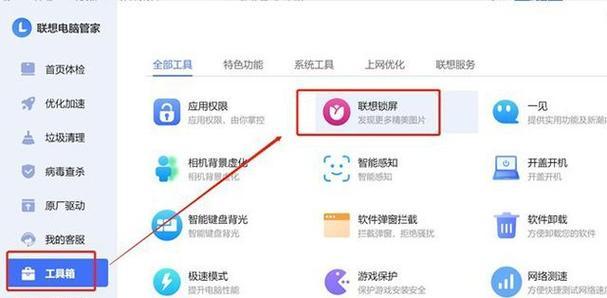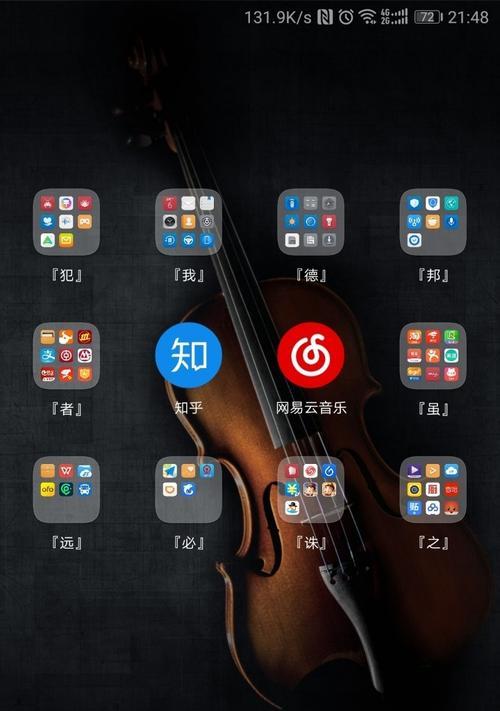在当今数字化时代,平板电脑已成为我们工作和娱乐的重要工具之一。通过平板电脑进行图片的传送不仅能够方便我们即时分享精彩瞬间,还能够优化我们的工作效率。如何将图片高效地传送至平板电脑桌面呢?本文将详细地指导您完成这一过程,并解决您可能遇到的问题。
一、准备工作和基础知识
在进行图片传送之前,我们需要了解一些基础知识和准备工作。确保您的平板电脑已连接到互联网,这样能够方便您通过各种方法下载或接收图片。您的平板电脑上应安装有文件管理器或照片应用,以便于接收和查看图片。如果您的平板电脑是苹果的iPad系列,可使用“照片”应用;如果是安卓平板,则可使用“文件”应用。
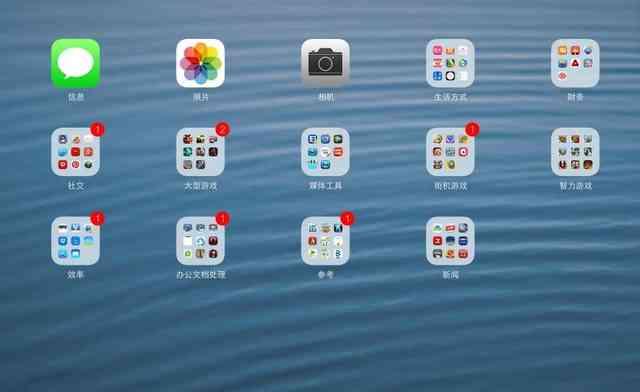
二、使用云服务传送图片
1.云服务账号注册与登录
借助云服务进行图片的传送是一种非常便捷的方式。您可以使用百度网盘、GoogleDrive、OneDrive等。您需要注册并登录您选择的云服务账号。请确保您的账户安全,使用强密码并绑定手机或邮箱作为双重验证。
2.上传图片到云端
将想要传送的图片上传到您的云服务账户中。通常,您只需在电脑上登录云服务,然后将图片拖入云服务的网页界面中,或者选择“上传”功能上传本地图片。
3.平板电脑上下载图片
登录您的平板电脑上的云服务应用或网页版,找到您上传的图片,点击下载即可。下载完成后,图片将出现在平板电脑的相应应用中。
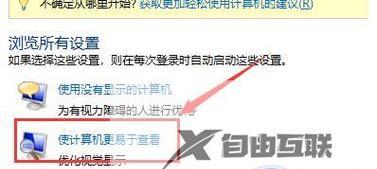
三、使用即时通讯软件传送图片
1.选择即时通讯软件
大多数即时通讯软件如微信、QQ等都支持图片的发送和接收。在平板电脑上安装并打开您的即时通讯软件。
2.通过PC发送图片
在您的电脑上打开即时通讯软件,找到要发送的图片,点击发送按钮。然后在平板电脑上登录同一账号,接收并保存图片。
3.直接通过平板发送图片
如果图片已经在您的平板电脑上,您可以直接选择图片发送。在发送界面中选择图片,然后发送给好友或者自己,之后您可以在“文件”或“照片”应用中找到这些图片。
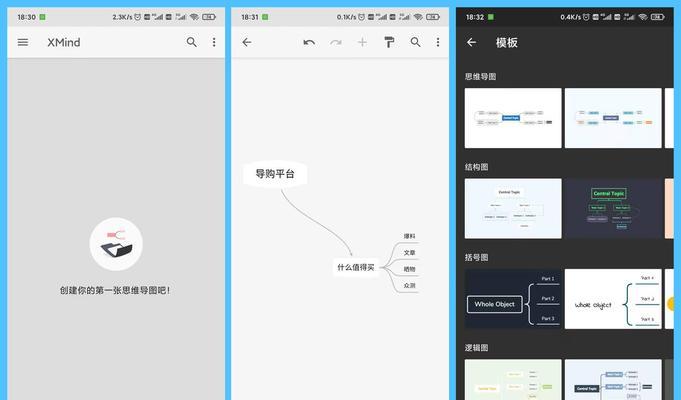
四、使用电子邮件传送图片
1.登录电子邮件账户
您也可以通过电子邮件将图片发送到您的平板电脑。登录您的电子邮箱。
2.附上图片并发送
编写一封新邮件,添加图片作为附件,然后填写收件人地址(可能是您自己的邮箱),之后发送邮件。在平板电脑上登录同一个邮箱账户,您就可以下载并保存这些图片了。
五、使用数据线或蓝牙传送
1.数据线连接
如果您的平板电脑支持USB接口,您也可以直接使用数据线将电脑与平板连接,然后将图片复制到平板的存储中。
2.蓝牙传送
在电脑和平板上开启蓝牙功能,进行配对,之后将图片通过蓝牙发送至平板电脑。
六、常见问题及解决方法
问题1:图片传输过程中断。
解决方法:检查网络连接是否稳定,确保两个设备之间的连接没有问题,并且尝试重新发送图片。
问题2:图片无法在平板上打开。
解决方法:确保平板电脑支持该图片格式,如不支持,请使用其他格式或通过第三方软件转换。
问题3:图片清晰度下降。
解决方法:在传输前选择高清晰度的图片,或在设置中选择保留原始图片质量。
七、结语
通过上述步骤,您可以轻松地将图片传送到平板电脑桌面。无论是使用云服务、即时通讯软件、电子邮件还是数据线和蓝牙,每一种方法都有其便捷之处。选择最适合您的方法来传送图片,并享受平板电脑带来的便捷与乐趣吧。